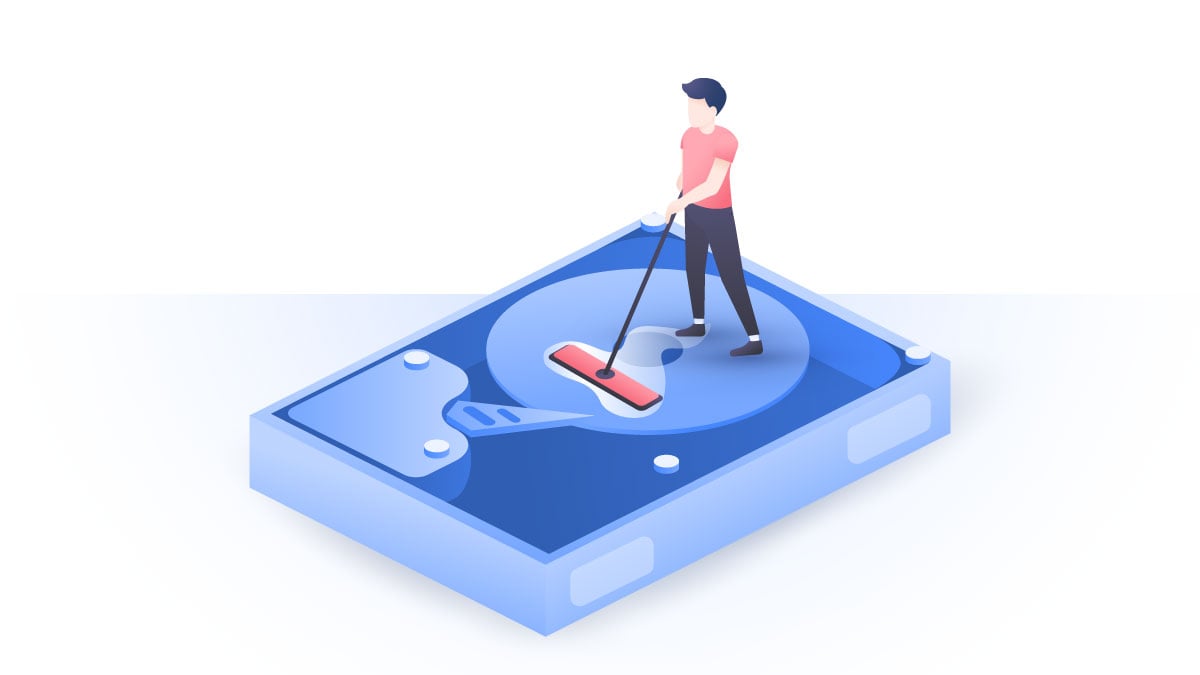Bagaimana Anda mengatur ulang pabrik perangkat Android?
Dan hal baiknya adalah apakah Anda memiliki tablet Samsung, smartphone Google, atau sesuatu di antaranya, langkah-langkah untuk menghapus data ponsel Anda harus serupa.
Hal-hal yang perlu dipertimbangkan sebelum pabrik mengatur ulang Android Anda
Reset data pabrik akan menghapus semua data ponsel Anda – kontak, pesan, pengaturan, dan file Anda. Menyiapkan telepon baru (atau yang sama) bisa memakan waktu berjam-jam. Sebelum mengambil langkah apa pun untuk menghapus penyimpanan ponsel Anda, sebaiknya pastikan Anda telah menggunakan semua opsi yang tidak terlalu drastis yang tersedia.
Misalnya, perangkat Anda mungkin merespons karena memorinya tersumbat. Menghapus beberapa aplikasi atau memulai ulang ponsel Anda tidak terasa baru, tetapi dapat menyelesaikan masalah Anda.
Jika Anda juga menggunakan produk Apple, Anda dapat menandai panduan kami tentang cara mengatur ulang pabrik perangkat iOS.
Coba berbagai solusi sebelum mengatur ulang pabrik perangkat Anda
Inilah yang harus Anda coba sebelum benar-benar menghapus ponsel Android Anda:
Tutup semua aplikasi Android
Terkadang aplikasi yang buruk dapat sangat memengaruhi kinerja perangkat. Jika perangkat Anda lambat, coba tutup semua aplikasi. Jika itu memperbaiki masalah, gulir aplikasi Anda dan lihat apakah ada aplikasi yang tidak Anda instal sendiri atau tidak Anda gunakan.
Hapus cache di Android
Perangkat sering menggunakan cache atau file sementara untuk meningkatkan kinerja dengan menjaga agar data yang relevan tetap “tertutup”. Tetapi terlalu banyak cache juga dapat menyebabkan masalah kinerja yang serius. Menghapus cache aplikasi akan menghapus file lama, beberapa di antaranya mungkin bertanggung jawab atas masalah kinerja perangkat Anda.
Mulai ulang perangkat Android Anda
Memulai ulang perangkat Anda adalah solusi lain yang diabaikan yang dilupakan oleh terlalu banyak pengguna. Jika Anda tidak pernah lupa mengisi daya perangkat, kemungkinan Anda belum memulai ulang ponsel selama berbulan-bulan. Ini dapat menyebabkan perangkat Anda melambat. Untuk me-restart perangkat Android Anda, tekan dan tahan tombol daya selama beberapa detik dan ketuk “Restart”.
Cadangkan data Anda
Smartphone Anda dekat dengan 24/7. Anda mengambil foto dan video, membuat catatan, mengunduh lampiran email, bermain game, melacak kebiasaan, menggoda… Apakah daftar ini akan berakhir? Mencadangkan data Anda adalah cara terbaik untuk memastikan data berharga Anda tetap dapat diakses bahkan jika Anda kehilangan akses ke perangkat Anda. Berikut beberapa contohnya:
- Sinkronkan kontak Anda ke cloud atau ekspor.
- Siapkan layanan cloud dan cadangkan foto dan video Anda secara otomatis.
- Ekspor data dari aplikasi yang terus Anda gunakan, seperti B. Duolingo dan pelacak kebiasaan.
- Sinkronkan bookmark browser ke perangkat lain.
- Amankan kata sandi Anda.
Ingatlah bahwa menyetel ulang perangkat ke setelan pabrik akan menghapus semuanya dari profil Anda. Pastikan Anda tidak menghapus file apa pun sebelum mencadangkannya.
Cara mengatur ulang pabrik perangkat Android menggunakan Pengaturan
- buka pengaturan.”
- Ketik “reset” di bilah pencarian dan klik “Reset pabrik”.
- Klik “Setel ulang perangkat”.
- Jika diminta, masukkan kata sandi Anda.
- Klik Atur Ulang Semua.
Cara mengatur ulang pabrik perangkat Android dalam mode pemulihan
Beberapa perangkat Android mungkin berbeda dalam antarmuka pengguna. Jika Anda tidak dapat menemukan pengaturan reset yang benar, jangan khawatir. Reset pabrik di Android dapat dilakukan menggunakan tombol dalam mode aman Android:
- Matikan perangkat Anda.
- Tahan tombol daya dan volume turun hingga layar pemuatan muncul.
- Gunakan tombol volume untuk menggulir ke bawah daftar dan pilih “Recovery Mode”.
- Tekan tombol daya.
- Setelah telepon restart, gunakan tombol volume lagi untuk memilih wipe data/factory reset.
- Tekan tombol daya untuk konfirmasi.
Perhatikan bahwa menyetel ulang perangkat Android menggunakan mode pemulihan mengharuskan Anda masuk dengan akun Gmail yang sebelumnya digunakan.
Cara mengatur ulang pabrik perangkat Android jika tidak mau boot
Jika Anda memiliki akses ke perangkat Anda, reset data pabrik jauh lebih mudah. Tetapi bagaimana jika Anda tidak dapat mengisi daya perangkat Anda? Jika perangkat Anda tidak mau memuat, coba masuk ke “Mode Pemulihan” lagi.
Sama seperti pada langkah sebelumnya, Anda perlu mematikan perangkat dan menekan tombol Daya dan Volume Turun secara bersamaan. Dalam “Recovery mode” pilih “Wipe data/Factory reset” dan tekan tombol Power untuk konfirmasi.
Cara mengatur ulang pabrik perangkat Android yang terkunci
Kasus lain mengapa Anda mungkin ingin mengatur ulang pabrik perangkat Android adalah ketika Anda kehilangan kata sandi dan tidak dapat membuka kuncinya. Juga dalam hal ini, “Mode Pemulihan” Android harus menyelesaikan masalah Anda.
Cara factory reset perangkat Android yang hilang
Tahukah Anda bahwa Anda dapat menggunakan fitur Temukan Perangkat Saya dari Google untuk menghapus ponsel Android Anda dari jarak jauh? Jika Anda khawatir seseorang akan meretas ponsel Anda jika Anda kehilangannya, Temukan Perangkat Saya bisa sangat membantu. Anda dapat mengembalikan perangkat ke setelan pabrik meskipun Anda belum pernah menyiapkan Temukan Perangkat Saya.
Cara mengatur ulang ponsel atau tablet Android Anda yang hilang:
- Unduh aplikasi Temukan perangkat saya dari Play Store atau buka akun Google Anda melalui browser.
- Pilih perangkat yang hilang.
- Pilih “Hapus perangkat” dan klik untuk mengonfirmasi.
Apakah Anda ingin membaca lebih lanjut?
Dapatkan berita dan tips terbaru dari NordVPN.
Kami tidak mengirim spam dan Anda dapat berhenti berlangganan kapan saja.